วิธีการตั้งค่าเราเตอร์ TP-Link OneMesh Wi-Fi 6 และตัวขยายช่วง

เชื่อมต่อตัวขยายช่วง TP-Link OneMesh Wi-Fi 6 กับเราเตอร์โดยใช้ WPS เว็บเบราว์เซอร์ หรือแอปมือถือ Thether
Paintเป็นหนึ่งในแอปพลิเคชันที่เก่าแก่ที่สุดของ Microsoft แต่ก็ยังมีประโยชน์หากคุณต้องการวาดหรือแก้ไขรูปภาพบนพีซี แล็ปท็อป หรือแท็บเล็ตที่ใช้ Windows อย่างไรก็ตาม ก่อนที่คุณจะสามารถทำได้ คุณต้องรู้วิธีค้นหาและเปิด โปรแกรม Paintก่อน แม้ว่าจะค้นหาและเปิดใช้ได้ง่าย แต่เราคิดว่าควรรวบรวมรายการวิธีการทั้งหมดที่มี เก้าวิธีในการเริ่ม โปรแกรม Paintใน Windows:
สารบัญ
หมายเหตุ:คู่มือนี้ครอบคลุม Windows 11 และ Windows 10 เรามีคำแนะนำโดยละเอียดสำหรับระบบปฏิบัติการทั้งสองในแต่ละส่วน หากคุณไม่ทราบว่าคุณมี Windows เวอร์ชันใด โปรดอ่านบทช่วยสอนนี้: ฉันติดตั้ง Windows เวอร์ชันใดไว้
1. ค้นหาและเปิดโปรแกรมระบายสีโดยใช้การค้นหา
วิธีที่เร็วที่สุดในการเปิด โปรแกรม Paintคือการใช้ฟังก์ชันค้นหา เพียงกดปุ่มWindowsบนแป้นพิมพ์ของคุณ หรือคลิก/แตะที่ ปุ่ม Startในทาสก์บาร์ จากนั้นพิมพ์ “ paint ” แล้วรอให้ผลการค้นหาปรากฏขึ้น เมื่อผลการค้นหาแสดงขึ้น ให้คลิกหรือกดเลือกPaint วิธีนี้เหมือนกันสำหรับทั้ง Windows 11 และ Windows 10
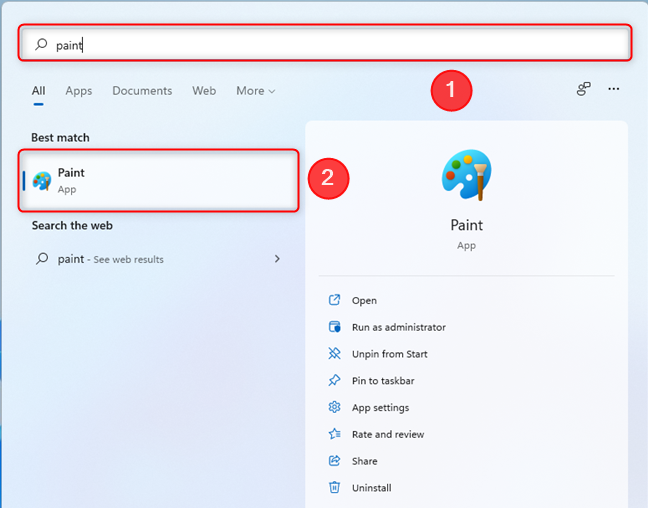
ใช้ฟังก์ชันการค้นหาเพื่อค้นหาและเปิดโปรแกรม Paint
2. เริ่มโปรแกรมระบายสีจากเมนูเริ่มของ Windows
ในการเริ่ม โปรแกรม ระบายสีใน Windows 11 โดยใช้เมนูเริ่มคุณต้องเปิดก่อนโดยกดปุ่มWindowsบนแป้นพิมพ์หรือโดยคลิก/แตะที่ปุ่มเริ่ม จากนั้นคลิกหรือกดเลือกAll Apps
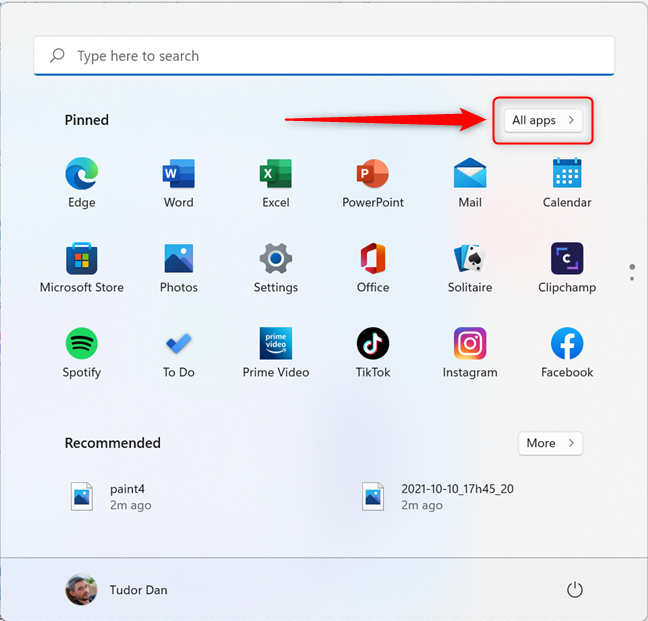
กด All apps เพื่อดูรายการแอพพลิเคชั่นใน Windows 11
ถัดไป เลื่อนดูรายการแอป (ซึ่งจัดเรียงตามตัวอักษร) จนกระทั่งถึง โปรแกรม Paintและคลิกที่ไอคอน
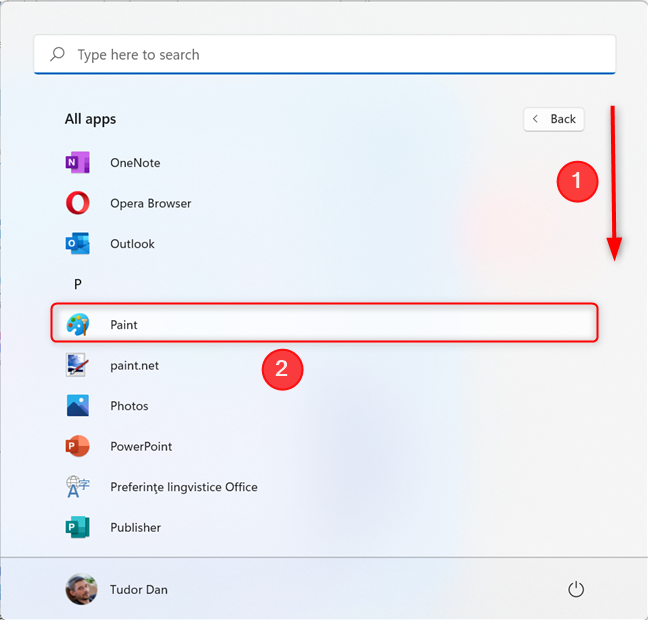
เลื่อนลงและคลิก/แตะที่ Paint เพื่อเริ่มแอปพลิเคชัน
ใน Windows 10 ขั้นตอนจะง่ายยิ่งขึ้นไปอีก: เปิดเมนูเริ่มและเลื่อนรายการแอปไปจนถึงโฟลเดอร์ที่เรียกว่าWindows Accessories ขยายและคุณควรพบทางลัดสำหรับPaintภายใน
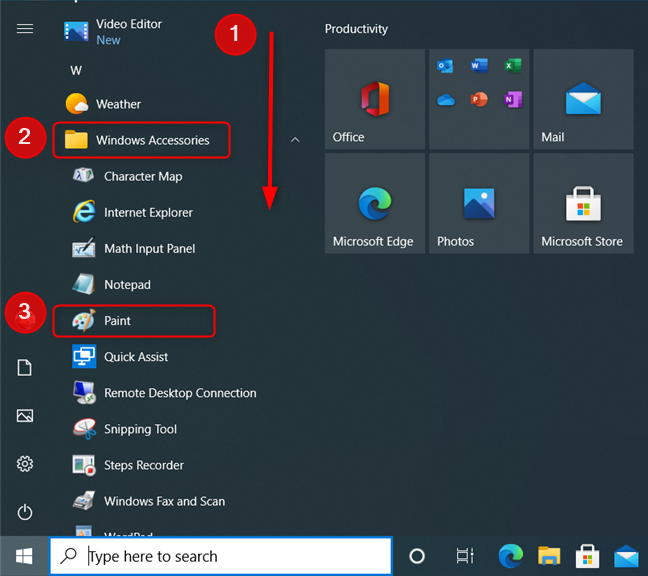
ทางลัด Paint ใน Windows 10 Start Menu
3. สร้างทางลัดไปยังโปรแกรมระบายสีบนเดสก์ท็อปของคุณ
สำหรับทั้ง Windows 11 และ Windows 10 คุณสามารถสร้างทางลัดไปยังPaintบนเดสก์ท็อปของคุณได้ หากคุณวางแผนที่จะใช้แอปนี้บ่อยๆ เพียงคลิกขวาหรือกดค้างไว้ที่ใดก็ได้บนเดสก์ท็อป จากนั้นวางเมาส์เหนือหรือแตะใหม่ เลือกทางลัดในเมนูที่ปรากฏขึ้น
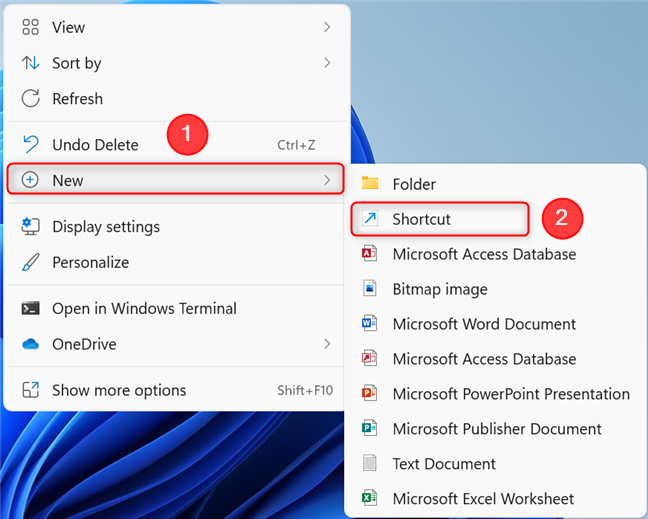
วิธีสร้างทางลัดใหม่บนเดสก์ท็อปของคุณ
ตรวจสอบให้แน่ใจว่าได้ระบุmspaintเป็นเป้าหมายของคำสั่งลัด จากนั้นตั้งชื่อทางลัด เท่านี้ก็เสร็จเรียบร้อย ใช้ทางลัดที่คุณเพิ่งสร้างขึ้นเพื่อเปิด โปรแกรม ระบายสีเมื่อใดก็ได้ตามต้องการ
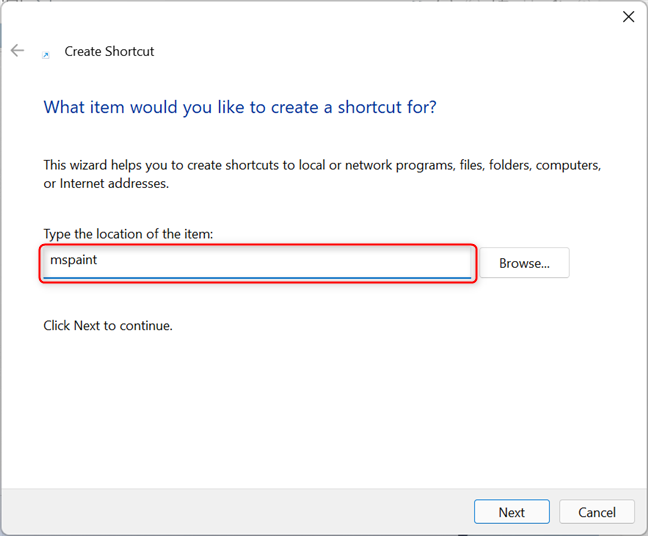
ในฟิลด์ Location เพียงป้อน mspaint
เคล็ดลับ:หากคุณต้องการข้อมูลเพิ่มเติมเกี่ยวกับการสร้างทางลัด โปรดอ่านคู่มือนี้ เกี่ยวกับวิธีสร้างทางลัดสำหรับแอป ไฟล์ โฟลเดอร์ และ หน้าเว็บ
4. ใช้ Command Prompt, PowerShell หรือ Terminal
ถ้าคุณชอบทำงานกับเครื่องมือบรรทัดคำสั่ง คุณสามารถเปิด โปรแกรม Paintด้วยวิธีนี้ ขั้นแรก ให้เริ่มCommand Prompt , PowerShellหรือWindows Terminalแล้วพิมพ์mspaintในช่องใดก็ได้ ตามด้วยปุ่มEnter
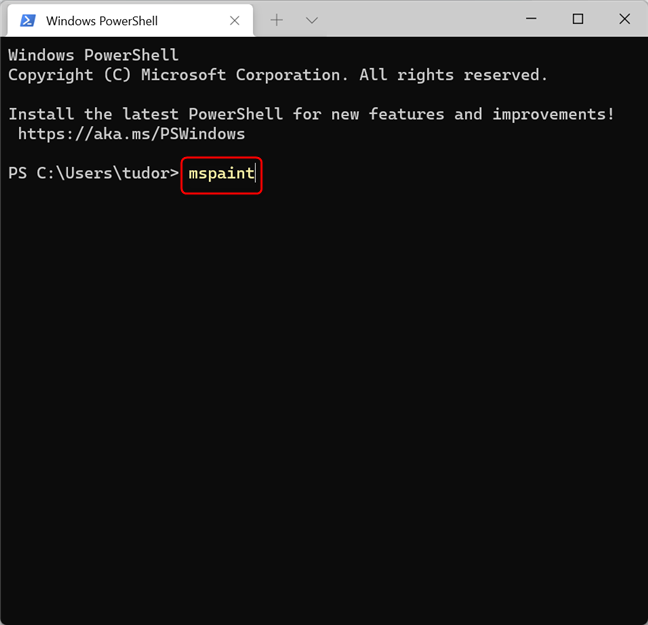
เริ่มโปรแกรมระบายสีโดยใช้ Terminal, Command Prompt หรือ PowerShell
การดำเนินการนี้จะเปิดโปรแกรม Paint ขึ้นมาทันที
5. วิธีเริ่มโปรแกรมระบายสีโดยใช้ตัวจัดการงาน
อีกวิธีในการเปิด โปรแกรม Paintใน Windows ทั้งสองเวอร์ชันคือการใช้Task Manager วิธีที่รวดเร็วในการเปิดใช้ตัวจัดการงานคือการกดปุ่มCtrl + Shift + Escบนแป้นพิมพ์ของคุณ หากตัวจัดการงานเปิดขึ้นในโหมดกะทัดรัด ให้คลิกหรือแตะที่ " รายละเอียดเพิ่มเติม " จากนั้นเปิด เมนู ไฟล์แล้วคลิกหรือกดเลือก " เรียกใช้งานใหม่ "
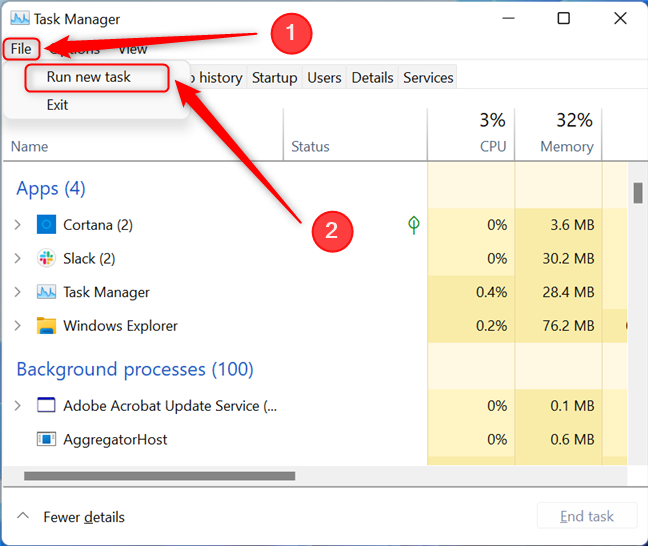
สร้างงานใหม่ใน Task Manager
ในหน้าต่าง “ Create new task ” ให้พิมพ์mspaintแล้วกดOK
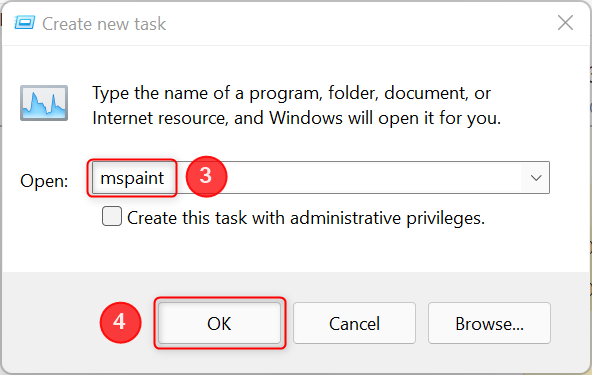
พิมพ์ mspaint แล้วกด Ok
6. ใช้หน้าต่างเรียกใช้
อีกวิธีในการเปิด โปรแกรม Paintคือการใช้หน้าต่างRun เรียกใช้ Run (วิธีที่รวดเร็วในการทำเช่นนั้นคือการกดปุ่มWin + Rบนแป้นพิมพ์ของคุณ) และป้อน “ mspaint ” ลงไป จากนั้นคลิกหรือกดเลือกOKหรือกดEnterบนแป้นพิมพ์

เปิดโปรแกรมระบายสีโดยใช้หน้าต่างเรียกใช้
7. เริ่มโปรแกรมระบายสีโดยใช้ File Explorer
หลายคนไม่ทราบเรื่องนี้ แต่คุณสามารถใช้File Explorerเพื่อเรียกใช้คำสั่งหรือเปิดไฟล์เรียกทำงานจากแถบที่อยู่ได้ สิ่งนี้ใช้ได้กับทั้ง Windows 11 และ Windows 10
เปิดหน้าต่างFile Explorer ( Windows + E ) จากนั้นคลิกหรือกดเลือกบนแถบที่อยู่ ตอนนี้พิมพ์mspaintแล้วกดEnter (หรือคลิก ปุ่ม ไปที่ลูกศรถัดจากแถบที่อยู่)
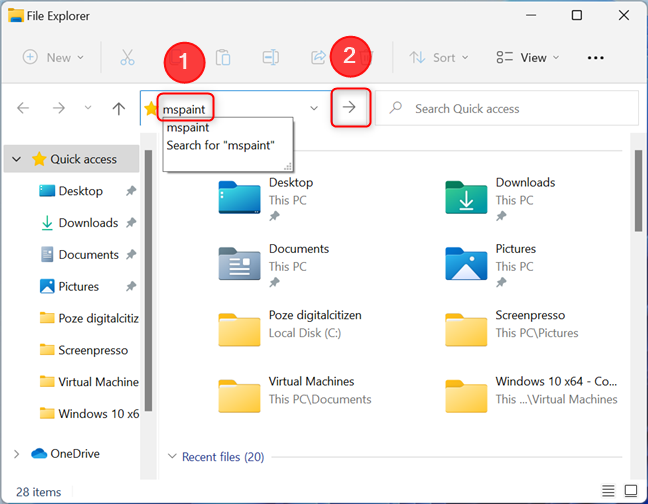
เรียกใช้โปรแกรมระบายสีโดยใช้ File Explorer
นี่เป็นการเปิดตัว โปรแกรม Paintและหากคุณอยู่ในบริษัทของเพื่อนร่วมงาน คุณก็จะได้อวดความรู้เกี่ยวกับ Windows ของคุณด้วย!
8. ค้นหาโปรแกรม Paint ใน Windows 11 และ Windows 10
หากคุณต้องการตำแหน่งของ โปรแกรมปฏิบัติการ Paintต่อไปนี้เป็นวิธีเข้าถึง ใน Windows 11 ให้เริ่มFile Explorerจากนั้นแทรกเส้นทางต่อไปนี้ใน แถบที่อยู่ของ File Explorerเพื่อเข้าถึงโฟลเดอร์ที่ติดตั้งแอป: C:\Users\USERNAME\AppData\Local\Microsoft\WindowsApps
เพียงแทนที่C:ด้วยตัวอักษรสำหรับไดรฟ์ที่ติดตั้ง Windows และUSERNAMEด้วยชื่อผู้ใช้ของคุณ นี่คือตัวอย่าง:
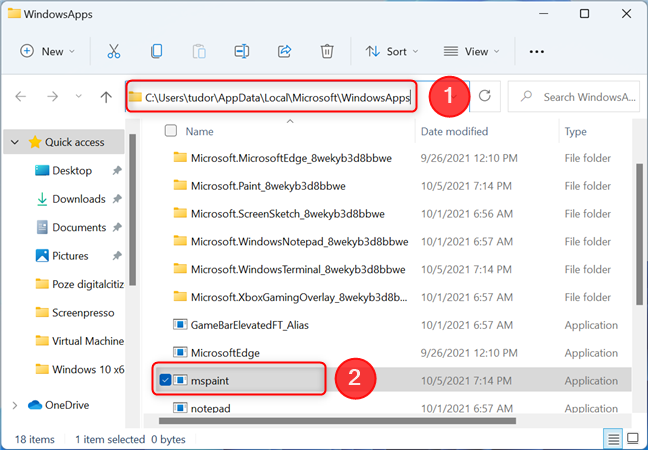
ตำแหน่งของโปรแกรม Paint ใน Windows 11
ใน Windows 10 โปรแกรมPaintไม่ได้อยู่ในตำแหน่งเดียวกับใน Windows 11 เริ่มFile Explorerและเรียกดูคอมพิวเตอร์ของคุณไปยังไดรฟ์ที่ติดตั้ง Windows ตอนนี้ ไปที่ “ Windows ” จากนั้นไปที่ “ System32 ”และค้นหาmspaint.exe
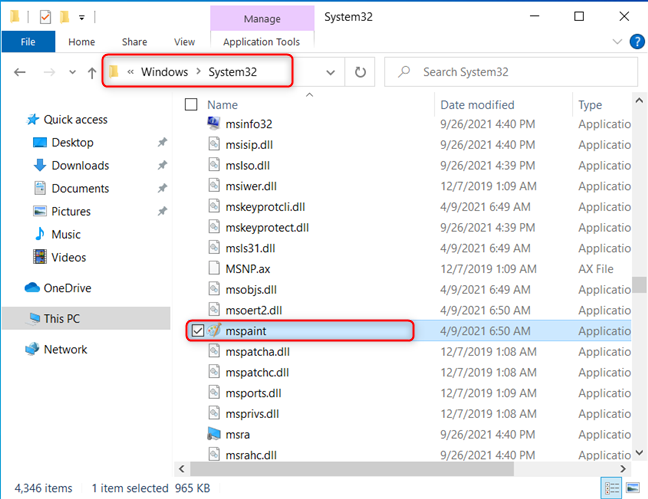
ตำแหน่งของโปรแกรม Paint ใน Windows 10
ดับเบิลคลิกที่ไฟล์นี้และเริ่มระบายสี
9. ขอให้ Cortana เปิดโปรแกรม Paint
คุณยังสามารถขอให้CortanaเปิดโปรแกรมPaint หากคุณเปิดใช้งาน การเปิดใช้งาน ด้วยเสียงใน แอป การตั้งค่าสิ่งที่คุณต้องทำคือพูดว่า " Cortana " เพื่อเปิดใช้งานการป้อนข้อมูลด้วยเสียง หากไม่ได้เปิดใช้งานการเปิดใช้งานด้วยเสียง ให้เปิดเมนูเริ่มพิมพ์ “ cortana ” แล้วกดEnter (หรือเลือกแอปจากรายการผลลัพธ์)
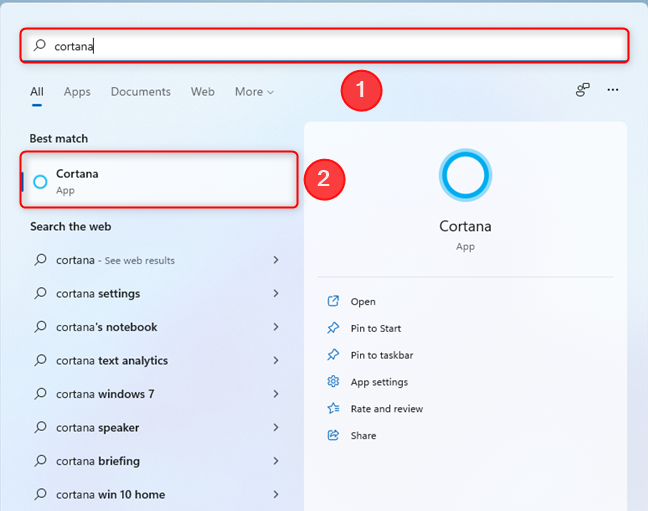
เปิด Cortana ใน Windows 11 และ Windows 10
ใน Windows 10 คุณสามารถเปิด Cortana ได้เร็วขึ้น โดยการกดไอคอนวงกลมที่อยู่ถัดจากแถบค้นหา
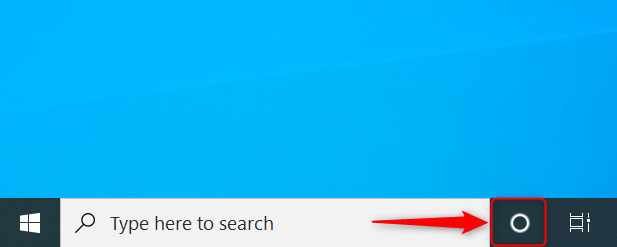
ทางลัด Cortana ใน Windows 10
จากนั้นกดปุ่ม " พูดกับ Cortana " เพื่อเปิดใช้งานการป้อนข้อมูลด้วยเสียง
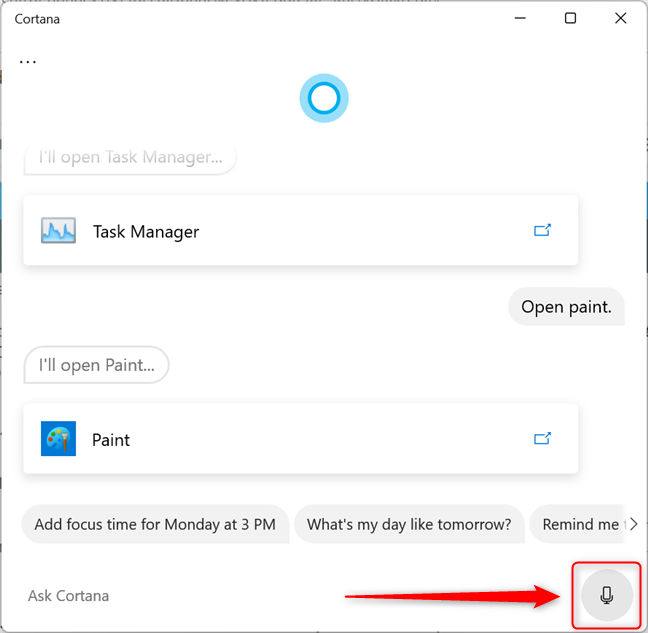
กดไอคอนไมโครโฟนเพื่อเปิดใช้งานคำสั่งเสียง
ตอนนี้ให้พูดว่า " เปิดโปรแกรมระบายสี! ” Cortana อาจถามคุณว่าคุณต้องการเปิดใช้Paintใด : PaintหรือPaint 3D ตอบ “ Paint ” แล้วเธอก็เปิดมันทันที
คุณชอบวิธีใดในการเริ่มโปรแกรมระบายสี
ตอนนี้คุณรู้วิธีเริ่ม โปรแกรม Paintใน Windows หลายวิธีแล้ว ไม่ว่าคุณจะใช้ Windows 11 หรือ Windows 10 ลองใช้วิธีเหล่านี้และแจ้งให้เราทราบว่าวิธีใดที่เหมาะกับคุณที่สุด หากคุณมีคำถามหรือต้องการความช่วยเหลือ แสดงความคิดเห็นด้านล่างแล้วมาคุยกัน
เชื่อมต่อตัวขยายช่วง TP-Link OneMesh Wi-Fi 6 กับเราเตอร์โดยใช้ WPS เว็บเบราว์เซอร์ หรือแอปมือถือ Thether
โควต้าดิสก์ใน Windows คืออะไร ทำไมพวกเขาถึงมีประโยชน์? วิธีการตั้งค่า? วิธีใช้งานเพื่อจำกัดพื้นที่เก็บข้อมูลของผู้ใช้แต่ละคน
ดูวิธีเปิด iPhone 11, iPhone 12 และ iPhone 13 วิธีปิด iPhone ของคุณ วิธีสไลด์เพื่อปิดเครื่อง iPhone ของคุณ
ดูวิธีใช้งานแบบไม่ระบุตัวตนใน Google Chrome, Mozilla Firefox, Microsoft Edge และ Opera วิธีเปิดการท่องเว็บแบบส่วนตัวในเบราว์เซอร์ทั้งหมด
วิธีใส่ Google Chrome แบบเต็มหน้าจอและเบราว์เซอร์อื่นๆ: Mozilla Firefox, Microsoft Edge และ Opera วิธีออกจากโหมดเต็มหน้าจอ
บัญชีผู้ใช้ Guest ใน Windows คืออะไร? มันทำอะไรได้บ้างและทำอะไรไม่ได้? จะเปิดใช้งานได้อย่างไรและใช้งานอย่างไร?
ทางลัดและวิธีการทั้งหมดที่คุณสามารถใช้เพื่อเริ่ม Task Scheduler ใน Windows 10, Windows 7 และ Windows 8.1 วิธีเริ่มแอปนี้ โดยใช้เมาส์ แป้นพิมพ์ หรือคำสั่ง
วิธีเชื่อมต่อกับเซิร์ฟเวอร์ FTP จาก Windows 10 โดยใช้ File Explorer เพื่อจัดการไฟล์และโฟลเดอร์บนเซิร์ฟเวอร์ FTP
เปลี่ยนสมาร์ทโฟน Android ของคุณให้เป็นเว็บแคมสำหรับพีซี Windows ของคุณ วิธีใช้แอพ DroidCam Wireless Webcam เพื่อจุดประสงค์นี้
เรียนรู้วิธีเปลี่ยน Subnet Mask ใน Windows 10 ผ่านแอปการตั้งค่า แผงควบคุม PowerShell หรืออินเทอร์เฟซของเราเตอร์
วิธีตั้งค่า Windows 10 ให้เปิดไฟล์ แอพ โฟลเดอร์ และรายการอื่นๆ ได้ด้วยคลิกเดียว วิธีคลิกเมาส์เพียงครั้งเดียวแทนการดับเบิลคลิก
วิธีพิมพ์ภาพขนาดใหญ่ (เช่น โปสเตอร์) ในหลาย ๆ หน้าโดยใช้ Paint จาก Windows 10
เรียนรู้วิธีซูมเข้าและซูมออกใน Google Chrome, Microsoft Edge, Mozilla Firefox และ Opera เพื่อปรับปรุงประสบการณ์การอ่าน
วิธีใช้แท็บรายละเอียดในตัวจัดการงานเพื่อจัดการกระบวนการที่ทำงานอยู่ สิ้นสุดกระบวนการ กำหนดลำดับความสำคัญ สร้างดัมพ์หน่วยความจำ หรือจำลองเสมือน
วิธีการเข้าถึงไดรฟ์ BitLocker USB เมื่อคุณลืมรหัสผ่าน พร้อมเคล็ดลับในการจัดการคีย์การกู้คืน
หากคุณไม่จำเป็นต้องใช้ Galaxy AI บนโทรศัพท์ Samsung ของคุณอีกต่อไป คุณสามารถปิดได้ด้วยการใช้งานที่เรียบง่ายมาก ต่อไปนี้เป็นคำแนะนำสำหรับการปิด Galaxy AI บนโทรศัพท์ Samsung
หากคุณไม่จำเป็นต้องใช้ตัวละคร AI ใดๆ บน Instagram คุณก็สามารถลบมันออกได้อย่างรวดเร็วเช่นกัน นี่คือคำแนะนำในการลบตัวละคร AI จาก Instagram
สัญลักษณ์เดลต้าใน Excel หรือที่เรียกว่าสัญลักษณ์สามเหลี่ยมใน Excel ถูกใช้มากในตารางข้อมูลสถิติ โดยแสดงจำนวนที่เพิ่มขึ้นหรือลดลงหรือข้อมูลใดๆ ตามที่ผู้ใช้ต้องการ
ผู้ใช้ยังสามารถปรับแต่งเพื่อปิดหน่วยความจำ ChatGPT ได้ทุกเมื่อที่ต้องการ ทั้งบนเวอร์ชันมือถือและคอมพิวเตอร์ ต่อไปนี้เป็นคำแนะนำสำหรับการปิดการใช้งานที่จัดเก็บ ChatGPT
ตามค่าเริ่มต้น Windows Update จะตรวจหาการอัปเดตโดยอัตโนมัติ และคุณยังสามารถดูได้ว่ามีการอัปเดตครั้งล่าสุดเมื่อใดได้อีกด้วย ต่อไปนี้เป็นคำแนะนำเกี่ยวกับวิธีดูว่า Windows อัปเดตครั้งล่าสุดเมื่อใด
โดยพื้นฐานแล้วการดำเนินการเพื่อลบ eSIM บน iPhone ก็ง่ายสำหรับเราที่จะทำตามเช่นกัน ต่อไปนี้เป็นคำแนะนำในการถอด eSIM บน iPhone
นอกจากการบันทึก Live Photos เป็นวิดีโอบน iPhone แล้ว ผู้ใช้ยังสามารถแปลง Live Photos เป็น Boomerang บน iPhone ได้อย่างง่ายดายอีกด้วย
หลายๆ แอปจะเปิดใช้งาน SharePlay โดยอัตโนมัติเมื่อคุณใช้ FaceTime ซึ่งอาจทำให้คุณกดปุ่มผิดโดยไม่ได้ตั้งใจและทำลายการสนทนาทางวิดีโอที่คุณกำลังทำอยู่ได้
เมื่อคุณเปิดใช้งานคลิกเพื่อดำเนินการ ฟีเจอร์จะทำงานและทำความเข้าใจข้อความหรือรูปภาพที่คุณคลิก จากนั้นจึงตัดสินใจดำเนินการตามบริบทที่เกี่ยวข้อง
การเปิดไฟแบ็คไลท์คีย์บอร์ดจะทำให้คีย์บอร์ดเรืองแสง ซึ่งมีประโยชน์เมื่อใช้งานในสภาวะแสงน้อย หรือทำให้มุมเล่นเกมของคุณดูเท่ขึ้น มี 4 วิธีในการเปิดไฟคีย์บอร์ดแล็ปท็อปให้คุณเลือกได้ด้านล่าง
มีหลายวิธีในการเข้าสู่ Safe Mode ใน Windows 10 ในกรณีที่คุณไม่สามารถเข้าสู่ Windows และเข้าสู่ระบบได้ หากต้องการเข้าสู่ Safe Mode Windows 10 ขณะเริ่มต้นคอมพิวเตอร์ โปรดดูบทความด้านล่างจาก WebTech360
ปัจจุบัน Grok AI ได้ขยายเครื่องสร้างภาพด้วย AI เพื่อเปลี่ยนรูปถ่ายส่วนตัวให้กลายเป็นสไตล์ใหม่ ๆ เช่น การสร้างภาพสไตล์ Studio Ghibli ด้วยภาพยนตร์แอนิเมชั่นชื่อดัง
Google One AI Premium เสนอการทดลองใช้ฟรี 1 เดือนให้ผู้ใช้สมัครและสัมผัสกับฟีเจอร์อัปเกรดมากมาย เช่น ผู้ช่วย Gemini Advanced
ตั้งแต่ iOS 18.4 เป็นต้นไป Apple อนุญาตให้ผู้ใช้ตัดสินใจได้ว่าจะแสดงการค้นหาล่าสุดใน Safari หรือไม่
Windows 11 ได้รวมโปรแกรมแก้ไขวิดีโอ Clipchamp ไว้ใน Snipping Tool เพื่อให้ผู้ใช้สามารถแก้ไขวิดีโอตามที่ต้องการได้ โดยไม่ต้องใช้แอปพลิเคชันอื่น




























